|
Запустите Фотошоп, создайте
в нём новое изображение размером 500х500 пикселей и залейте его серым цветом (я
использовал цвет 5а5а5а). 
Создайте новый слой через меню Слой => Новый => Слой (Ctrl+Shirft+N). Выберите в Панели Инструментов
слева инструмент Эллиптическое выделение  и в центре изображения
выделите круглую область – но так, чтобы по краям оставалось достаточно
свободного места. и в центре изображения
выделите круглую область – но так, чтобы по краям оставалось достаточно
свободного места.
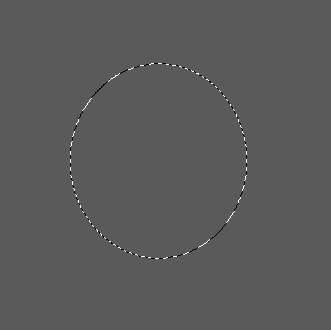
Залейте выделенную область белым цветом (но само
выделение не снимайте).
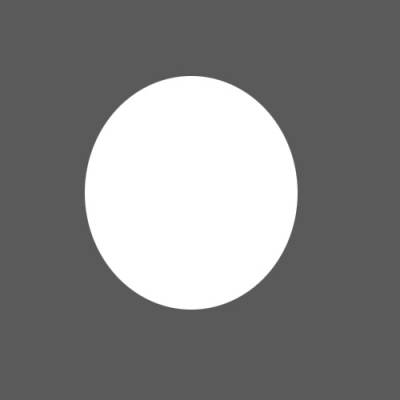
Теперь идите в меню Выделение => Модифицировать =>
Сжать в открывшемся окне выставьте 1 пиксель и жмите ОК.

Теперь нажмите клавишу Backspace, затем идите в меню Выделение => Убрать выделение (Ctrl+D). У
вас должен остаться белый ободок-кольцо на сером фоне – это края воронки кратера.
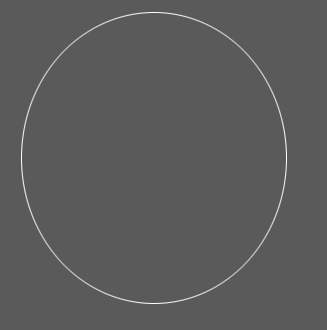
Так как края кратера не могут быть идеально круглыми,
придадим им некоторую нероность.
Создайте новый слой через меню Слой => Новый =>
Слой (Ctrl+Shirft+N). Выберите
инструмент Кисть, цвет – белый, толщина – 1 пиксель. Нарисуйте неровный контур
вокруг круга.
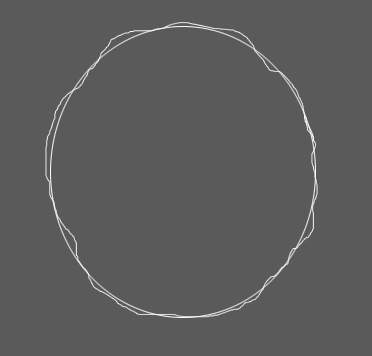
В
окне со слоями снимите изображение глаза у слоя №1 (слой с ровным кругом) – у
вас должен остаться неровный круг на сером фоне. 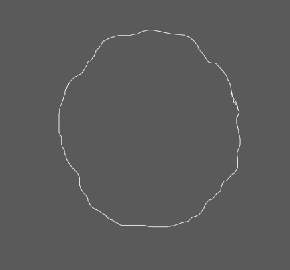
Выберите
инструмент Волшебная палочкам  и кликните по внутреннему серому фону (активным
должен быть верхний слой с неровным кругом) – выделиться должна только
внутренняя серая область. Создайте новый слой и разместите его вторым сверху. и кликните по внутреннему серому фону (активным
должен быть верхний слой с неровным кругом) – выделиться должна только
внутренняя серая область. Создайте новый слой и разместите его вторым сверху.
Затем
выберите инструмент Градиент  , выставьте вверху Радиальный Градиент , выставьте вверху Радиальный Градиент  , переход цвета: от чёрного к серому (5а5а5а) и проведите им по
внутренней (выделенной) области, чтобы картинка стала как на примере: , переход цвета: от чёрного к серому (5а5а5а) и проведите им по
внутренней (выделенной) области, чтобы картинка стала как на примере: 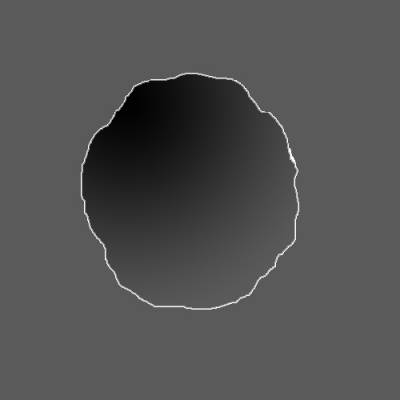
Кликните
снова по верхнему слою (если вы ничего не переименовывали, то он должен
по-умолчанию называться Слой 2).Выберите инструмент Волшебная Палочка и
кликните по внешней серой области (вне кратера). 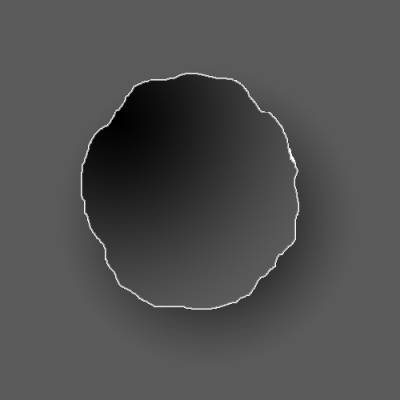
Создайте
новый слой и передвиньте его третьим сверху. Снова выберите инструмент
Градиент, всё так же радиальный, только выберите переход цвета "foreground-transparent”.
Теперь вам нужно будет провести градиентом примерно с
границы чёрного и серого (внутри кратера) за внешний край кратера
(ориентируйтесь просто: какое расстояние вы провели от граница чёрного и серого
цветов до края кратера – на такое же расстояние проведите градиентом и вне кратера)
по направлению вправо вниз – должна создаться внешняя тень. Снимите выделение (Ctrl+D).
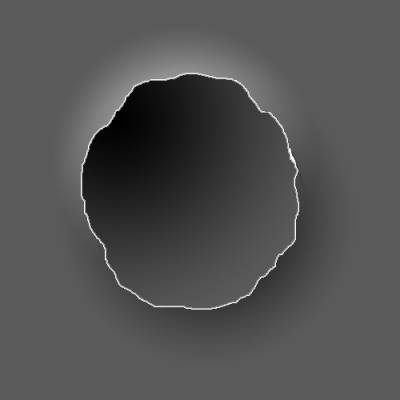
Выберите инструмент Волшебная палочка, кликните по
верхнему слою (Слой 2) в окне со слоями, кликните по внешнему серому фону. Перетащите
этот новый слой под слой с внешней тенью. Используя предыдущий градиент "foreground-transparent”, но с белым цветом, протяните им так, чтобы
образовалось светлая область (зеркальное отображение внешней тени).
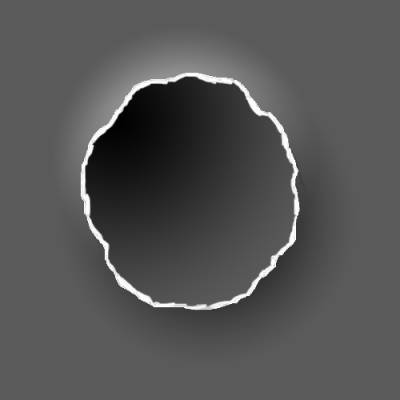
Создайте новый слой и разместите его на самом верху.
Выберите инструмент Кисть, белый цвет и подрисуйте им внутренние стенки
кратера, сделав их более толстыми.
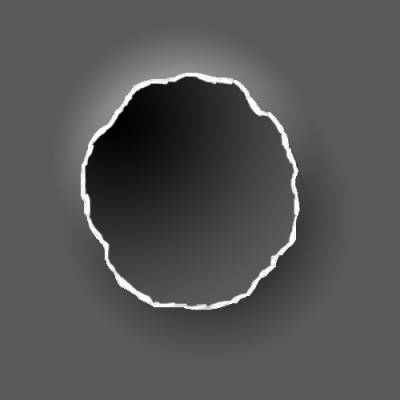
Теперь прибавим небольшой объём. Кликните по Слой 3 (с
кратером), идите в меню Слой => Эффекты слоя => Настройки смешивания =>
Падающие тени и выставьте тут параметры:
Режим смеси: Умножение;
Цвет: Чёрный;
Полупрозрачность: 75%;
Угол: 120 градусов;
Расстояние: 20 пикселей;
Разброс: 0%;
Размер: 10 пикселей.
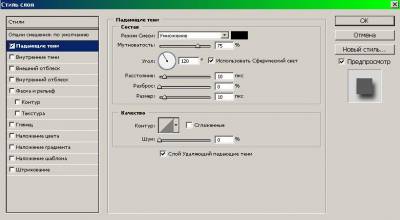
Теперь кликайте по Внутренние тени и выставьте
параметры:
Режим смеси: Умножение;
Цвет: Чёрный;
Полупрозрачность: 75%;
Угол: 120 градусов;
Расстояние: 10 пикселей;
Разброс: 0%;
Размер: 10 пикселей.
Жмите ОК.
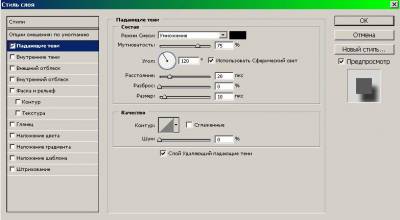
В окне со слоями кликните по слою с Тенью (Слой 4), идите в меню Слой => Эффекты
слоя => Настройки смешивания => Падающие тени и выставьте тут параметры:
Режим смеси: Умножение;
Цвет: Чёрный;
Полупрозрачность: 75%;
Угол: 120 градусов;
Расстояние: 10 пикселей;
Разброс: 0%;
Размер: 10 пикселей.
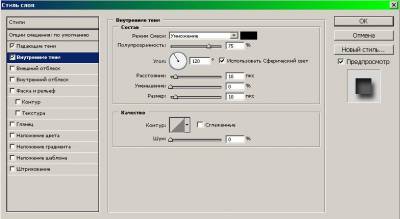
У вас получится вот такое изображение:

Теперь можно перекинуть кратер на поверхность планеты.
Сначала сохраните изображение получившегося кратера с расширением *.JPG. Затем выберите фото нужной вам планеты. Я выбрал вот
такую: 
Откройте сохранное изображение кратера, выделите его с
помощью инструмента Прямоугольное выделение (выделите целиком, по всему периметру),
копируйте, вставьте в изображение с планетой и с помощью меню Редактирование =>
Произвольная трансформация измените размер и положение кратера по своему усмотрению
(не забудьте учесть направление падения света и направление тени).
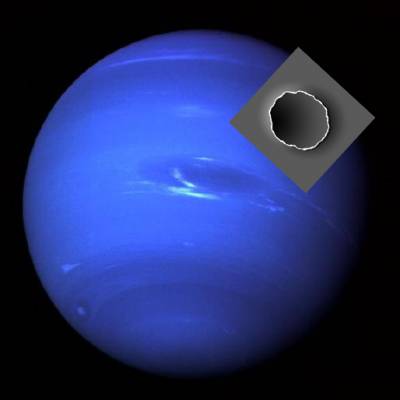
В
окне со слоями смените наложение слоёв на Перекрытие – кратер пример цвет поверхности. 
Теперь идите в меню Изображение => Регулировки =>
Уровни (Ctrl+L) и в открывшемся
окне вам нудно будет передвинуть центральный бегунок в лево до тех пор, пока
квадрат вокруг кратера не исчезнет.
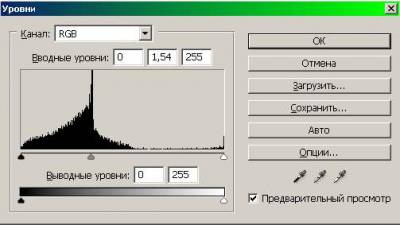
Должно получиться вот так:
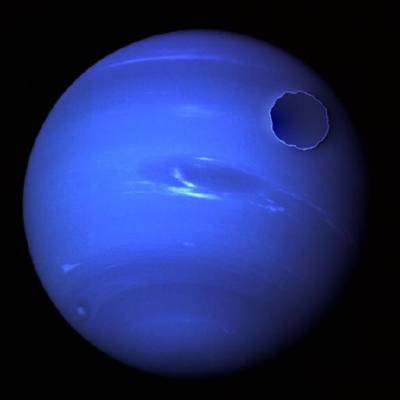
Теперь
идите в меню Изображение => Регулировки => Яркость/Контраст. Тут я выставил
значения:
Яркость:
-5;
Контраст:
+55.
(у
вас могут быть другие значения – ориентируйтесь по картинке с планетой).
Жмите
ОК. 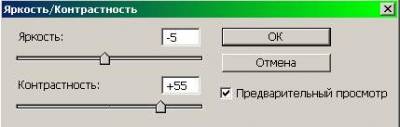
Получилась
вот такая планета: 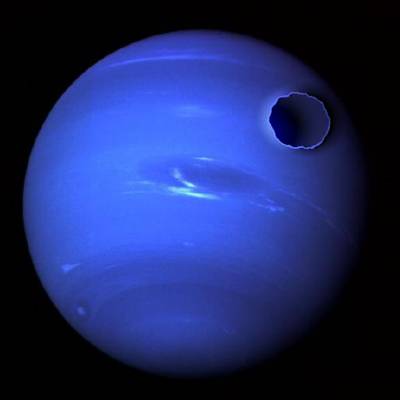
При
желании вы можете создать несколько кратеров. Для этого достаточно скопировать
несколько раз слой с кратером (кликая на слое с кратером, идите в меню Слой =>
Новый => Слой через копирование), затем через Редактирование => Произвольная
трансформация измените размер и положение каждой копии.
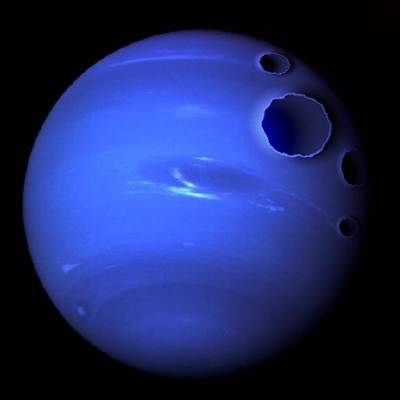
|